Antes de baixar um aplicativo, comprar novo conteúdo digital ou visitar um lugar, você geralmente faz uma pesquisa Google e leia as avaliações de outros usuários para conhecer sua experiência e sua opinião. Ao fazer isso, você pode entender quando evitar um aplicativo, talvez por estar cheio de propagandas, ou quando não sair para jantar em um restaurante, já que os julgamentos a respeito são principalmente negativos. Agora, você também gostaria de contribuir e escrever um comentário, mas, infelizmente, não tem a menor idéia de como proceder.
Se este for realmente o caso e você não sabe como fazê-lo, deixe-me explicar como fazê-lo. Se você me der alguns minutos do seu tempo livre, eu posso te dizer como fazer uma avaliação do Google a partir de smartphones, tablets e computadores. Primeiro, direi como escrever uma classificação do conteúdo disponível no Google Play, após o que mostrarei o procedimento detalhado para revisar os lugares em Google Maps.
Se você não vê a hora de saber mais e aprofundar o assunto, fique à vontade, tire cinco minutos de tempo livre e dedique-se à leitura dos próximos parágrafos. Garanto-lhe que, seguindo as instruções que lhe darei e tentando colocá-las em prática no dispositivo de seu interesse, você poderá publicar todas as resenhas que desejar. Aproveite a leitura!
conteúdo
Crie uma conta do Google
Antes de entrar nos detalhes deste guia e se explicar como fazer uma avaliação do Google, será útil saber que para ter sucesso em sua intenção você deve ter uma conta do Google. Não sabe como criá-lo? Eu vou explicar para você imediatamente.
De smartphones e tablets
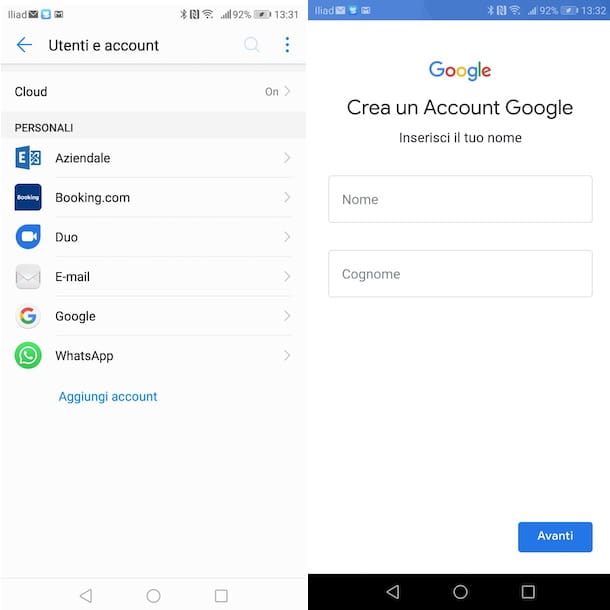
Para criar uma conta do Google a partir de um smartphone equipado com Android, toque no ícone roda de engrenagem para acessar o Configurações dispositivo, escolha a opção Conta e toque no item Adicionar conta. Na nova tela que aparece, toque na opção Google e aperta o botão Conta Crea un, insira os dados necessários nos campos apropriados e pronto.
Se, por outro lado, você tem um iPhone ou um iPad, você pode usar o aplicativo do Google: depois de baixá-lo e executá-lo, toque no ícone doOmino no canto superior direito e pressiona o botão log in, em seguida, escolha o item Adicionar conta, pressiona o botão Continuando e selecione a opção Conta Crea un. Para o procedimento detalhado, deixo você no meu guia sobre como criar uma conta do Google.
Do computador
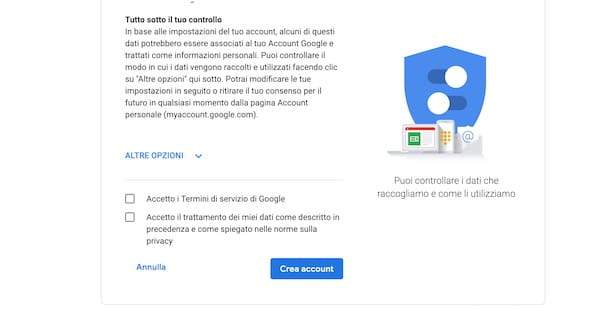
Para criar uma conta do Google a partir de um computador, conectado à página principal do famoso mecanismo de busca, clique no botão log in no canto superior direito e escolha a opção Conta Crea une, em seguida, insira seus dados nos campos Nome, sobrenome, nome de usuário (a parte a ser colocada antes @ Gmail.com) E Palavra-passe e aperta o botão para a frente. Como alternativa, se você quiser criar uma conta do Google usando seu endereço de e-mail existente, escolha a opção Em vez disso, use meu endereço de e-mail atual e insira-o no campo apropriado.
Na página recém-aberta, se desejar, digite seu número de telefone no campo Número de telefone (útil para recuperar a senha da sua conta em caso de perda), indique sua data de nascimento nos campos Dia, Mese e Ano, especifique seu tipo de associação no menu suspenso Sexo e clique no botão para a frente. Por fim, marque para aceitar os termos de serviço e pressione o botão Criar conta.
Escreva um comentário no Google Play
Escreva um comentário no Google Play permite opinar sobre um aplicativo ou conteúdo digital (filme, livro ou conteúdo musical) baixado da famosa loja digital. Ao fazer isso, você pode descrever sua experiência com o aplicativo ou conteúdo em questão e dar uma avaliação positiva ou negativa, o que é útil para outros usuários que podem ter uma ideia antes de baixar o aplicativo, filme, livro ou a música de seu interesse.
De smartphones e tablets
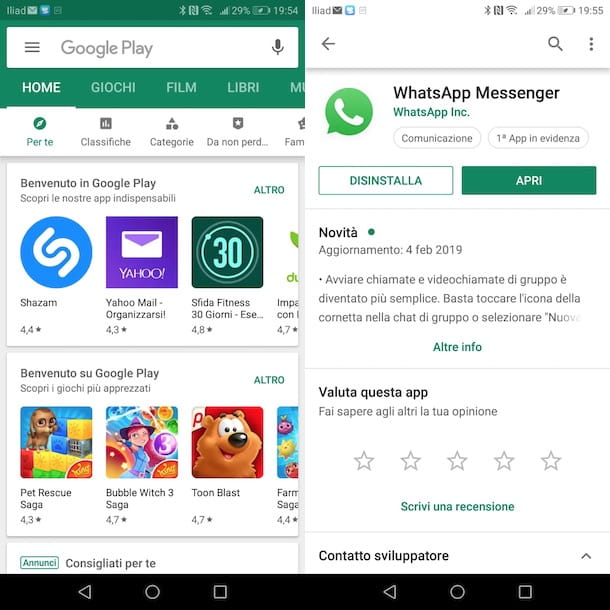
Para escrever um comentário no Google Play a partir de um dispositivo equipado com Android, Comece o Play Store tocando em seu ícone (o símbolo ▶ ︎ colorido) e escreva o nome do conteúdo que deseja revisar no campo Google Play acima.
Agora, toque no aplicativo, livro, filme ou conteúdo musical de seu interesse e, na nova tela exibida, localize a seção Classifique este [conteúdo]. Você pode escrever um comentário para um aplicativo apenas se ele estiver instalado no dispositivo em uso: se não for o caso, você pode prosseguir com o download pressionando o botão Instalar (para o procedimento detalhado, você pode conferir meu guia sobre como baixar aplicativos Android).
Em seguida, primeiro no item Escreva um comentário, insira sua avaliação (máximo de 1.000 caracteres) no campo Descreva sua experiência e avalie o conteúdo tocando no ícone estrelas, tendo em mente que uma estrela indica uma classificação baixa e cinco estrelas representam a classificação mais alta. Para postar a avaliação, toque no item público superior direito e é isso.
Será útil saber que, a qualquer momento, você pode editar e excluir sua avaliação. Para fazer isso, vá para a tela do conteúdo que você revisou, localize a seção sua opinião e toque na opção Edite a crítica para fazer uma alteração na avaliação ou classificação postada anteriormente. Se, por outro lado, você deseja excluí-lo permanentemente, clique no ícone três pontos e selecione a opção excluir no menu que aparece.
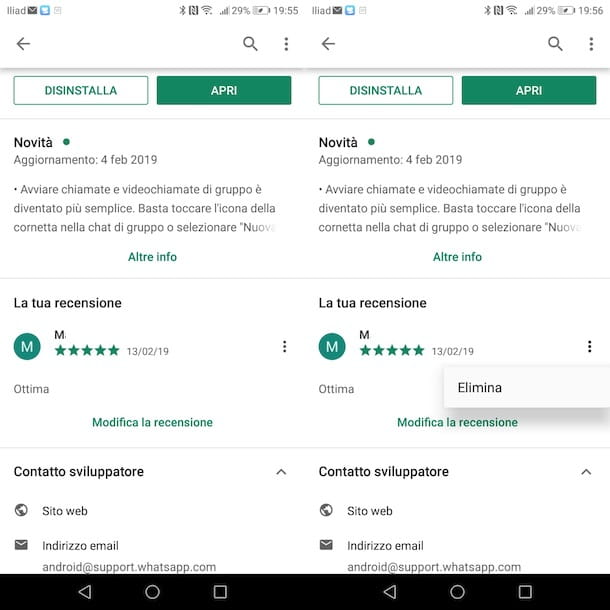
Se você tem um iPhone ou um iPad e você está se perguntando se é possível publicar uma resenha de um livro ou filme usando os respectivos aplicativos, Google Play Books e Google Play Movie, a resposta é não.
No entanto, você pode escrever uma nova avaliação usando o navegador do seu dispositivo (ex. Safári) conectando-se à página principal do Google Play. aperte o botão ≡ no canto superior esquerdo, toque no item log in, insira os dados da sua conta do Google nos campos apropriados e pressione o botão para a frente acessar.
Agora, toque no ícone lupa no canto superior direito, escreva o título do conteúdo que deseja revisar no campo Pesquisa e aperta o botão Pesquisa, selecione o conteúdo de seu interesse, localize a seção Comentários de Clientes e aperta o botão Escreva um comentário. Em seguida, digite o seu Recensione no campo apropriado, avalie o conteúdo tocando no ícone estrelas e aperta o botão submeter para publicá-lo.
Será útil saber que, ao fazer isso, além de postar uma resenha de filmes, livros e álbuns de música, você também pode avaliar os aplicativos que baixou no seu dispositivo Android que possui a mesma conta do Google que você está usando no seu iPhone ou iPad.
Do computador
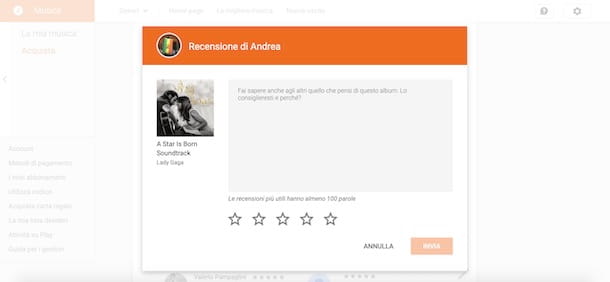
Se preferir fazer uma revisão no Google Play a partir do seu computador, conecte-se ao site deste último e, se ainda não o fez, pressione o botão log in (canto superior direito) para acessar o seu Conta do Google.
Agora, escreva o título do conteúdo que você pretende revisar no campo Pesquisa (acima), clique no ícone de lupa e escolha o livro, filme, conteúdo musical ou aplicativo de seu interesse.
Na nova página aberta, pressione o botão Escreva um comentário presente na seção Comentários de Clientes, escreva sua opinião no campo em que a escrita aparece Informe também aos outros o que você pensa sobre este [conteúdo]. Você recomendaria e por quê? e avalie o conteúdo com uma nota de 1 a 5 usando o estrelas baixa. aperte o botão submeter e pronto.
Para excluir ou editar sua avaliação, acesse a página de conteúdo de seu interesse, localize a seção Minha crítica e pressiona o ícone de cesta, para excluir a revisão ou o ícone do lápis, para alterá-lo.
Se a conta do Google que você está usando para publicar comentários no Google Play do seu computador também estiver associada a um dispositivo Android, será útil saber que você só pode escrever comentários de aplicativos que você baixou anteriormente em seu smartphone ou tablet.
Escreva uma avaliação no Google Maps
Se você já visitou um lugar e, agora, gostaria escreva uma avaliação no Google Maps para dar a conhecer a sua experiência a outros utilizadores, será útil saber que o procedimento é simples e rápido e que, em caso de dúvidas, pode modificar e cancelar a avaliação publicada a qualquer momento. Veja como proceder a partir de smartphones, tablets e computadores.
De smartphones e tablets
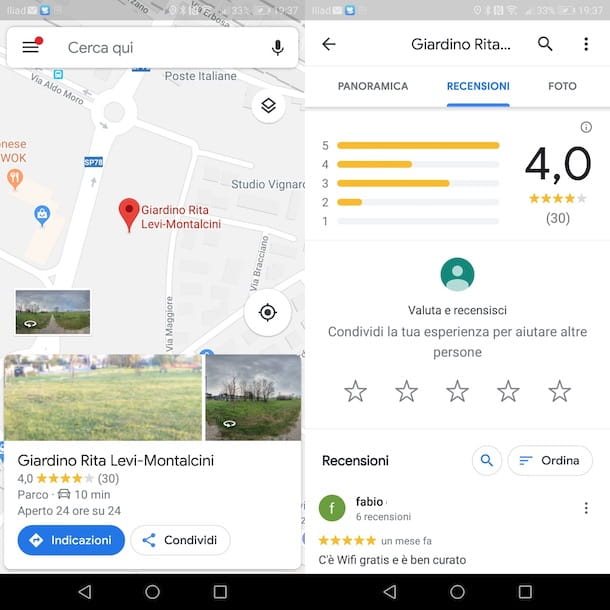
Para publicar uma avaliação de um hotel, restaurante, bar ou lugar que você visitou, você pode aproveitar o aplicativo Google Maps disponível para Android e iOS. Depois de baixar e iniciar o aplicativo em questão, escreva o nome do local a ser avaliado em campo Pesquise aqui e toque no resultado de seu interesse.
Na nova tela que aparece, toque em nome do local, selecione o cartão Comentários de Clientes e toque no ícone estrelas para dar um voto de 1 (Estrela 1) a 5 (estrelas 5). Em seguida, insira sua avaliação no campo Compartilhe sua experiência neste lugar, toque no ícone câmera (se você também deseja inserir uma foto) e pressiona o botão público, para postar sua avaliação.
Para ver a lista completa de seus comentários, toque no botão ≡ localizado no canto superior esquerdo, escolha o item Suas contribuições e selecione a opção Comentários de Clientes. Na nova tela que aparece, toque no ícone i três pontos relacionadas à revisão de seu interesse e escolha a opção Editar crítica, para fazer uma alteração ou a opção Excluir a revisão, para excluí-lo.
Será útil saber que você também pode deixar uma avaliação usando o navegador instalado no seu dispositivo (por exemplo. cromo no Android e Safári no iOS), conectando-se à página principal do Google, escrevendo o local de seu interesse no campo de busca e identificando, na nova página aberta, a seção Avalie e revise.
Do computador
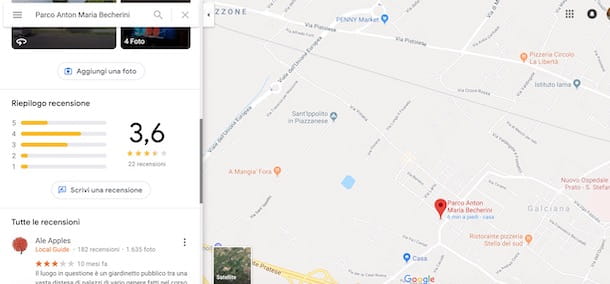
Para publicar uma avaliação de um lugar do seu computador, primeiro verifique se você está conectado à sua conta do Google, depois conectado à página principal do Google Maps, insira o local que deseja avaliar no campo Pesquise no Google Maps (canto superior esquerdo) e clique no ícone lupa, para iniciar a pesquisa.
Após identificar o local de seu interesse, procure a seção Resumo da revisão presente na barra lateral esquerda e pressiona o botão Escreva um comentário. Na nova tela que aparece, escreva sua avaliação no campo Compartilhe sua experiência neste lugar, faça uma avaliação clicando no ícone de estrelas e, se desejar, clique no ícone câmera para anexar uma foto. aperte o botão público para postar a revisão e é isso.
Clicando no botão ≡ (canto superior esquerdo) e selecionando as opções Suas contribuições e Comentários de Clientes, você pode ver a lista de comentários que publicou no Google Maps. Para excluir ou alterar sua classificação, clique no ícone três pontos relacionadas à revisão de seu interesse e escolha a opção Excluir crítica, para excluí-lo ou a opção Editar crítica, para fazer alterações.
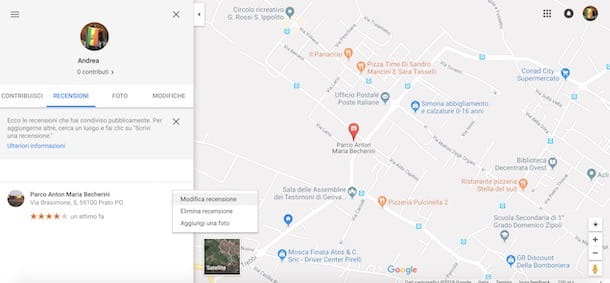
Mesmo em um computador, você pode deixar uma avaliação de um lugar conectando-se à página principal do Google e digitando seu nome no campo de pesquisa. Na nova página aberta, pressione o botão Escreva um comentário presente na caixa à direita, escreva sua avaliação e clique no botão público. Conveniente, certo?


























